Nuestros planes de pago son flexibles y puede cambiar a un tipo de plan diferente en cualquier momento.
| Importante: Su facturación está determinada tanto por su plan de correo electrónico como por su nivel de contactos. Conozca más sobre cómo Constant Contact le factura. |
Al cambiar a un plan prepago, tiene la opción de elegir un plan de 6 meses con un 10 % de descuento o un plan de 12 meses con un 15 % de descuento. Se le cobra un monto fijo y, al agotarse ese monto, se le cobra automáticamente un monto fijo de nuevo durante los siguientes 6 o 12 meses de período de prepagos.
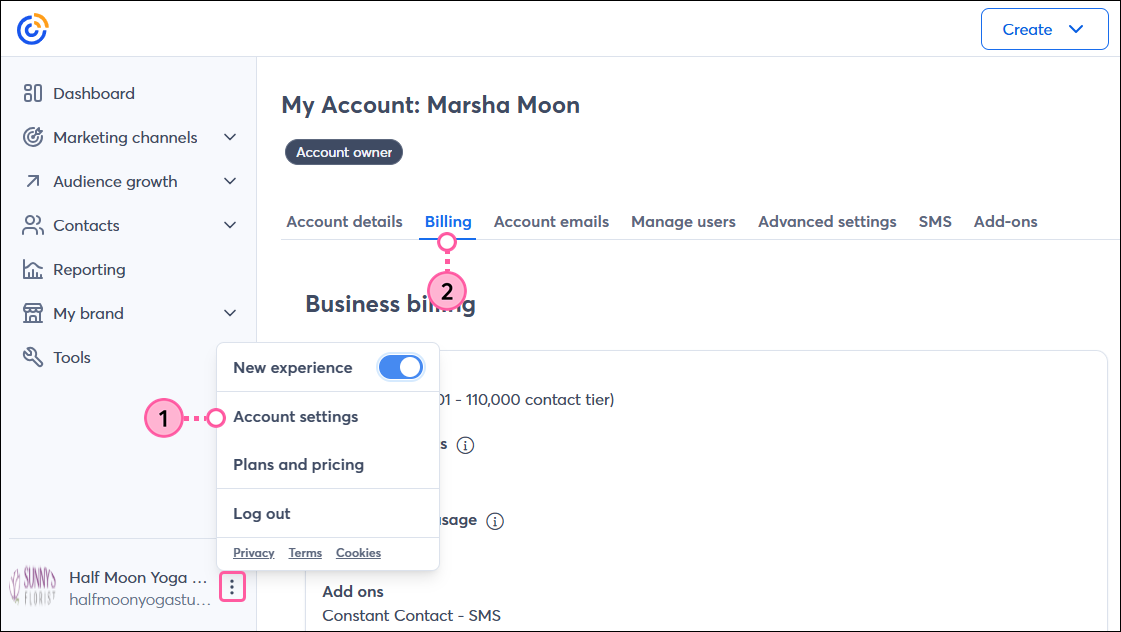
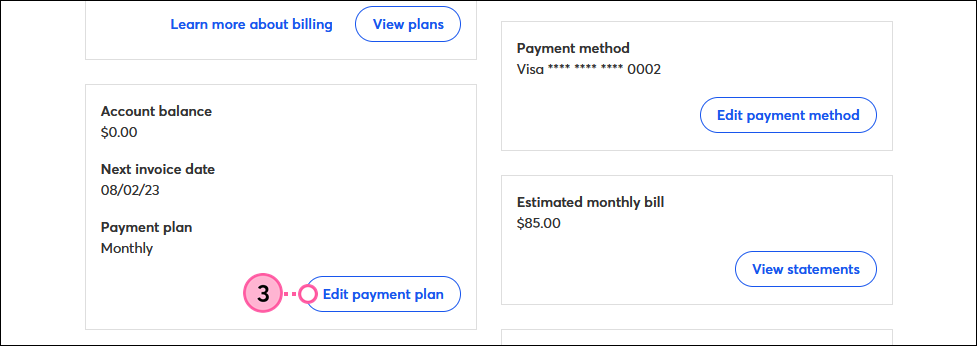
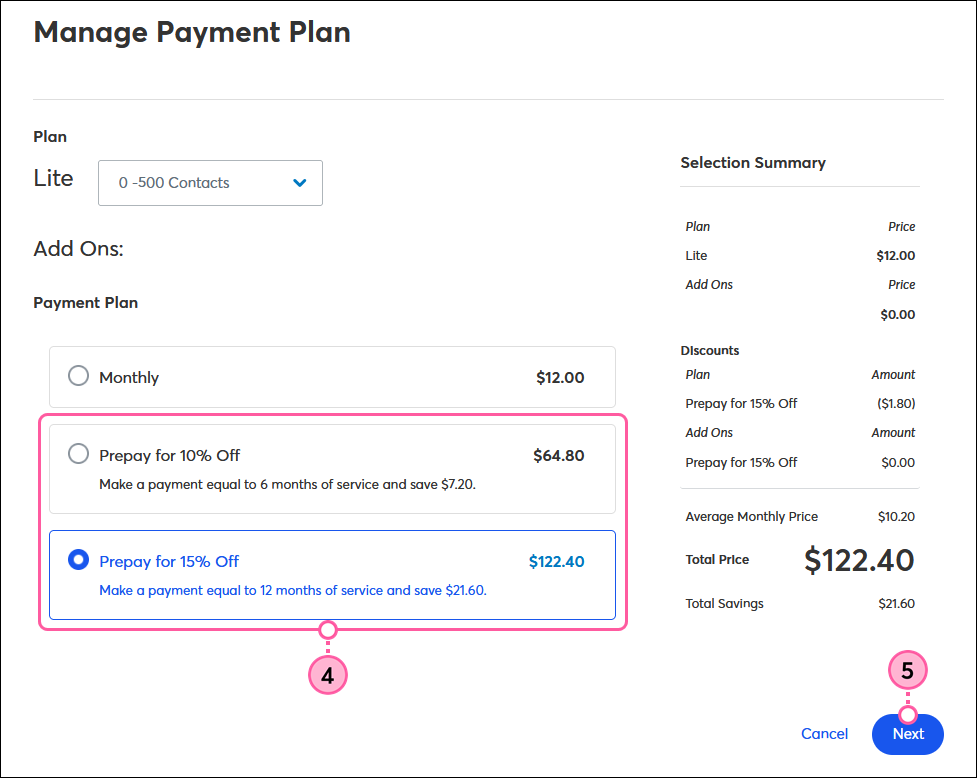
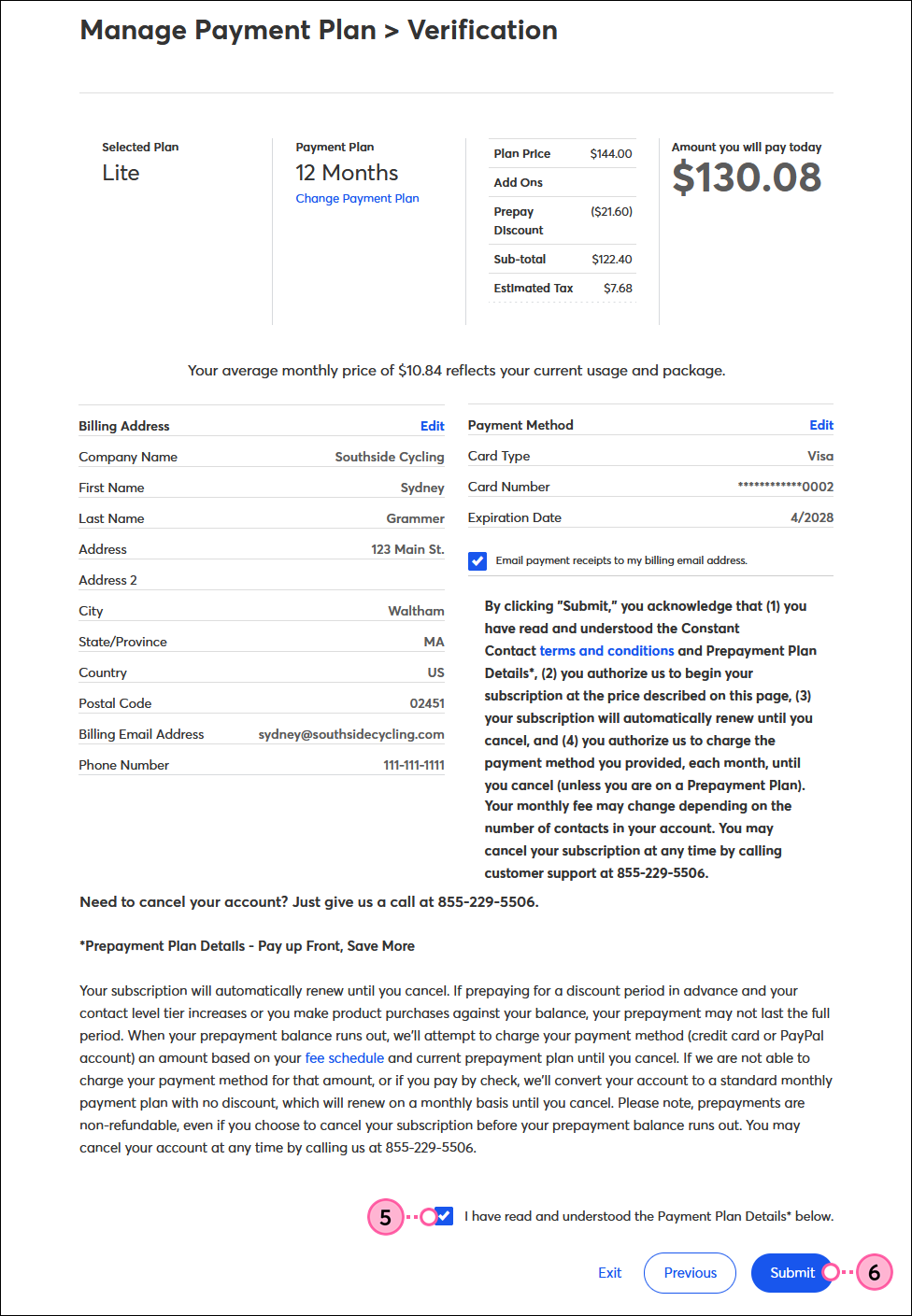
Cambiar a un plan de pago mensual le ayuda a administrar su presupuesto, pero también pierde el descuento que ofrecen nuestras opciones de planes de prepagos. Cuando cambia de plan, se le cobra el primer mes por adelantado y, si tiene un saldo de su plan prepago, se usa para cubrir el pago mensual subsiguiente hasta que se agote. Luego, el cargo mensual continúa cobrándose mediante el método de pago que haya elegido.
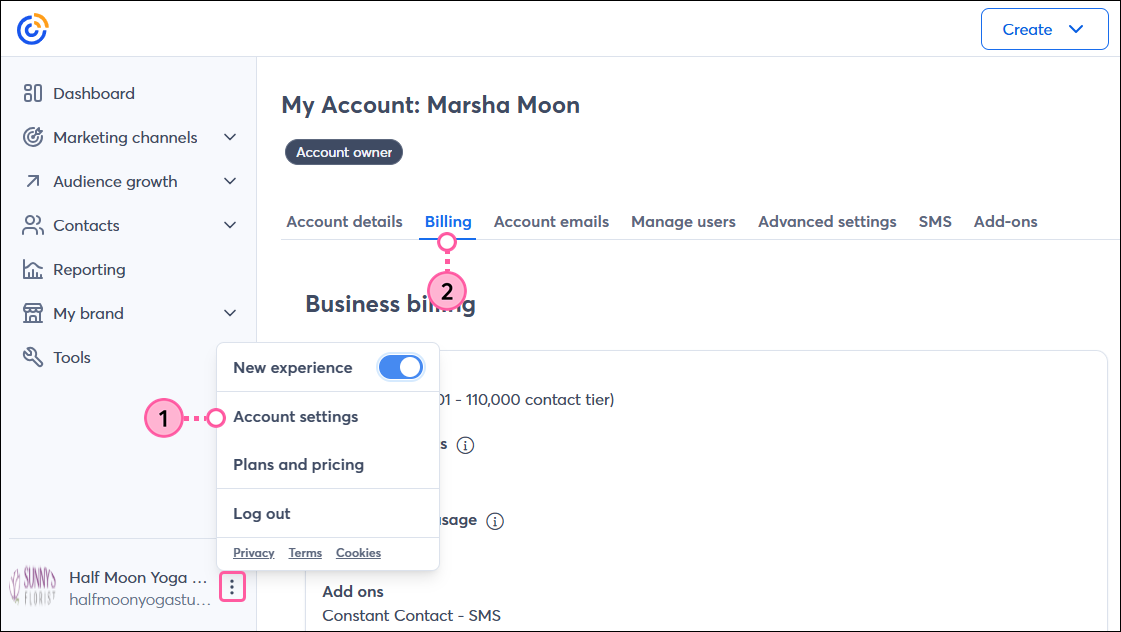
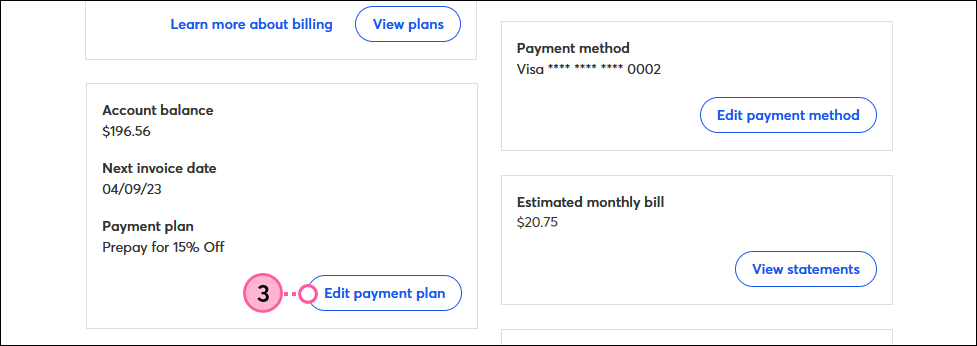
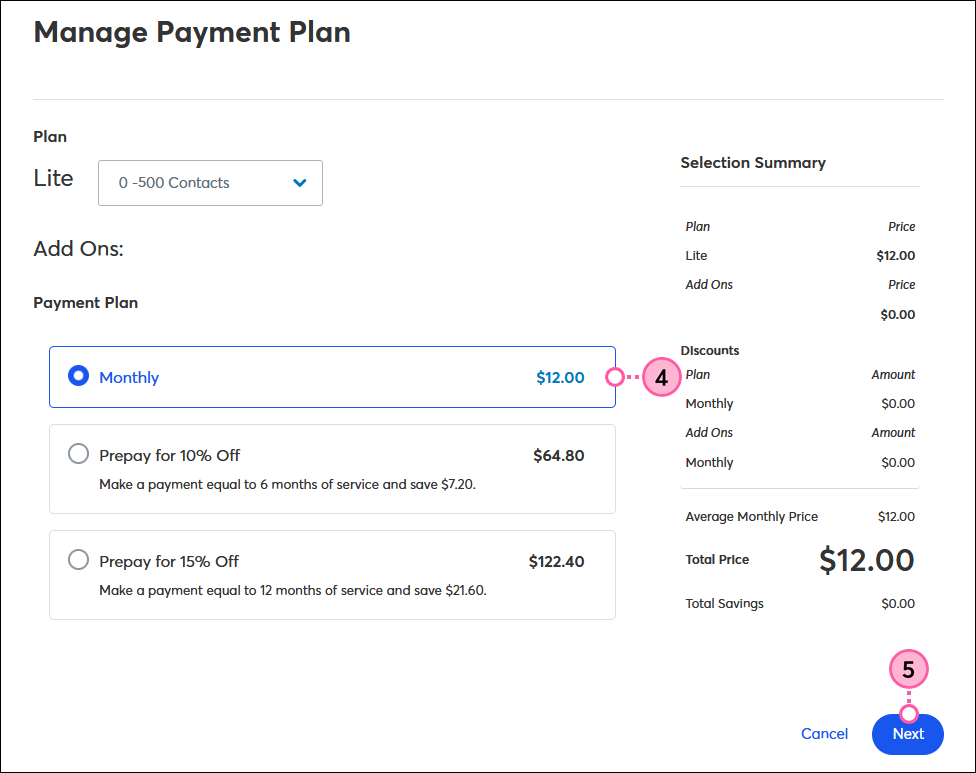
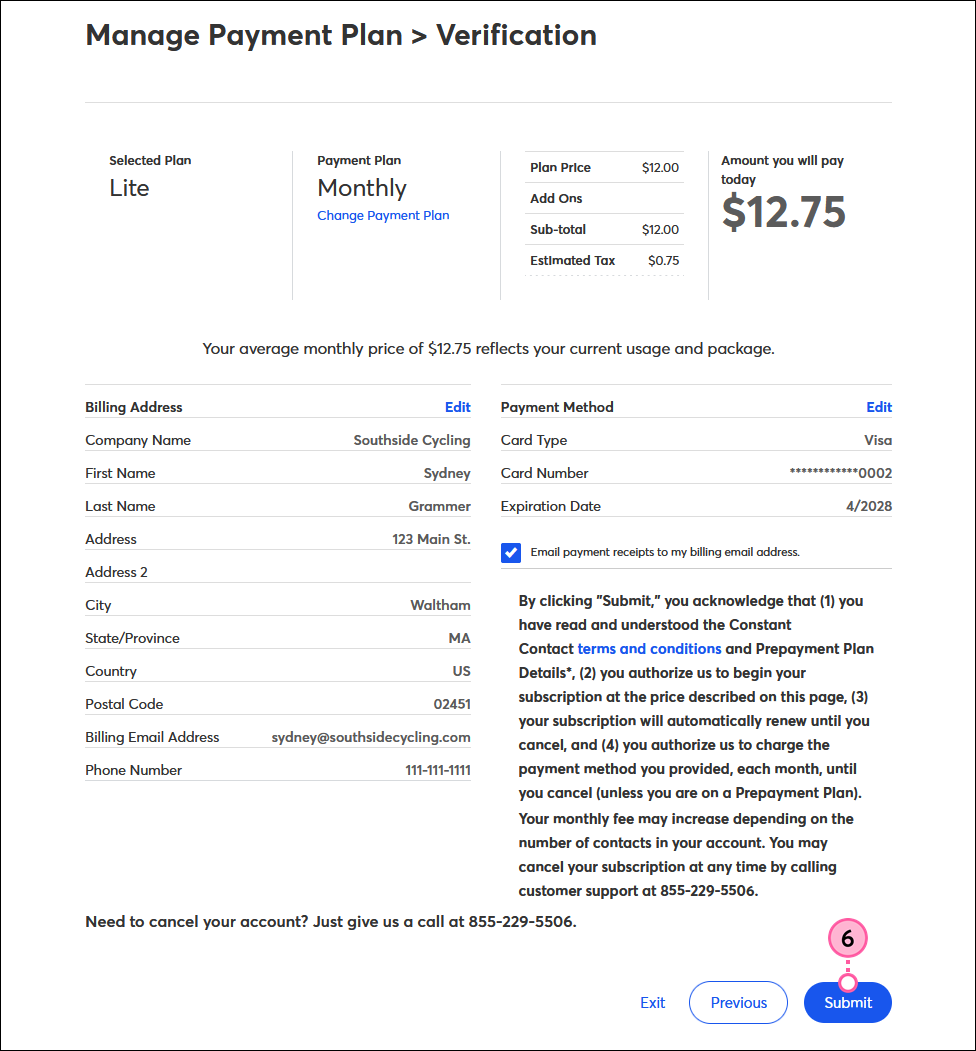
Copyright © 2021 · Todos los derechos reservados · Constant Contact · Privacy Policy